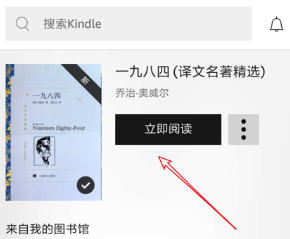The Beginning
 总结:安卓手机打开.mobi文件,具体操作步骤如下:1、在应用商城中搜索kindle阅读,下载并安装。2、将mobi文件发送到手机。3、找到mobi文件。4、长按mobi文件,选择剪切。5、找到kindle文件夹。6、点击粘贴将mobi文件粘贴到kindle文件夹。7、然后我们打开kindle,mobi文件就在首页中。8、点击打开就能阅读了。
总结:安卓手机打开.mobi文件,具体操作步骤如下:1、在应用商城中搜索kindle阅读,下载并安装。2、将mobi文件发送到手机。3、找到mobi文件。4、长按mobi文件,选择剪切。5、找到kindle文件夹。6、点击粘贴将mobi文件粘贴到kindle文件夹。7、然后我们打开kindle,mobi文件就在首页中。8、点击打开就能阅读了。
演示环境信息:手机型号:华为Mate40,系统版本:emui11.0。
图文步骤:
安卓手机打开.mobi文件,具体操作步骤如下:
1、在应用商城中搜索kindle阅读,下载并安装。具体操作如下图所示: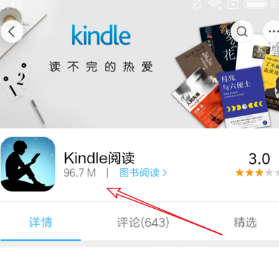 2、将mobi文件发送到手机。具体操作如下图所示:
2、将mobi文件发送到手机。具体操作如下图所示: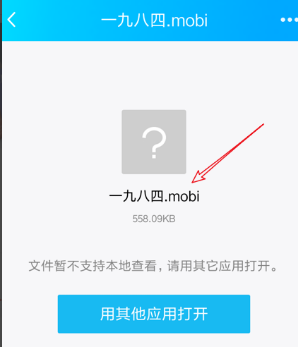 3、找到mobi文件。具体操作如下图所示:
3、找到mobi文件。具体操作如下图所示: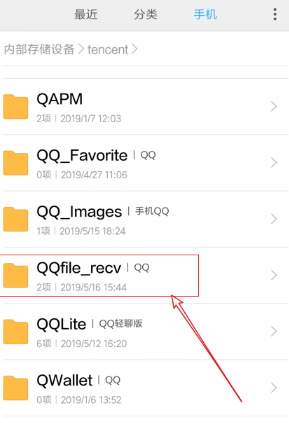 4、长按mobi文件,选择剪切。具体操作如下图所示:
4、长按mobi文件,选择剪切。具体操作如下图所示: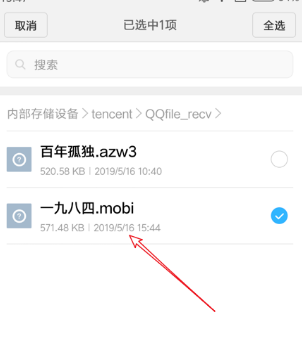
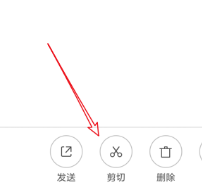
5、找到kindle文件夹。具体操作如下图所示: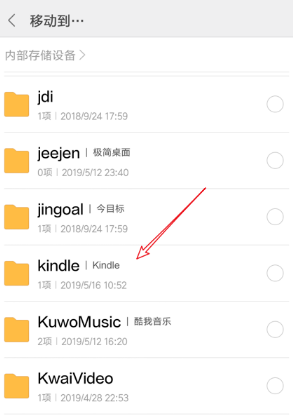 6、点击粘贴将mobi文件粘贴到kindle文件夹。具体操作如下图所示:
6、点击粘贴将mobi文件粘贴到kindle文件夹。具体操作如下图所示: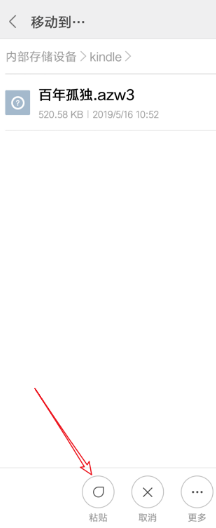 7、然后我们打开kindle,mobi文件就在首页中。具体操作如下图所示:
7、然后我们打开kindle,mobi文件就在首页中。具体操作如下图所示: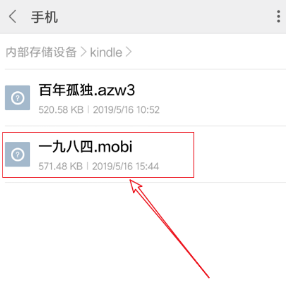 8、点击打开就能阅读了。具体操作如下图所示:
8、点击打开就能阅读了。具体操作如下图所示: